Let op: deze stappen zorgen ervoor dat jouw Windows 11 besturingssysteem naar fabrieksinstellingen wordt hersteld. Door deze actie verliest je mogelijk al jouw bestanden. Maak voordat u begint een backup van uw bestanden.
Druk of klik op de knop "Systeem" en vervolgens op "Systeemherstel".
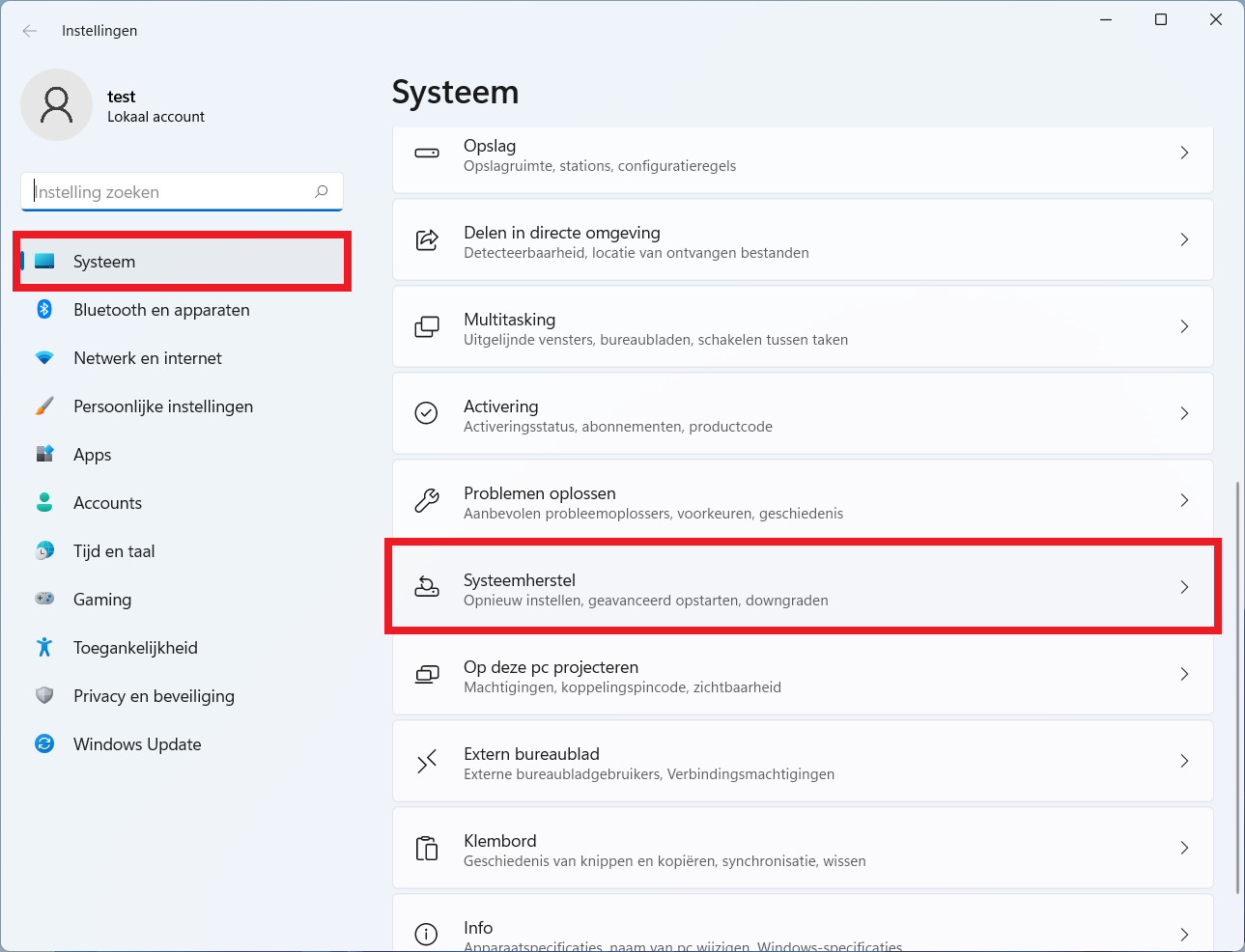
Druk of klik op de knop "Pc opnieuw instellen".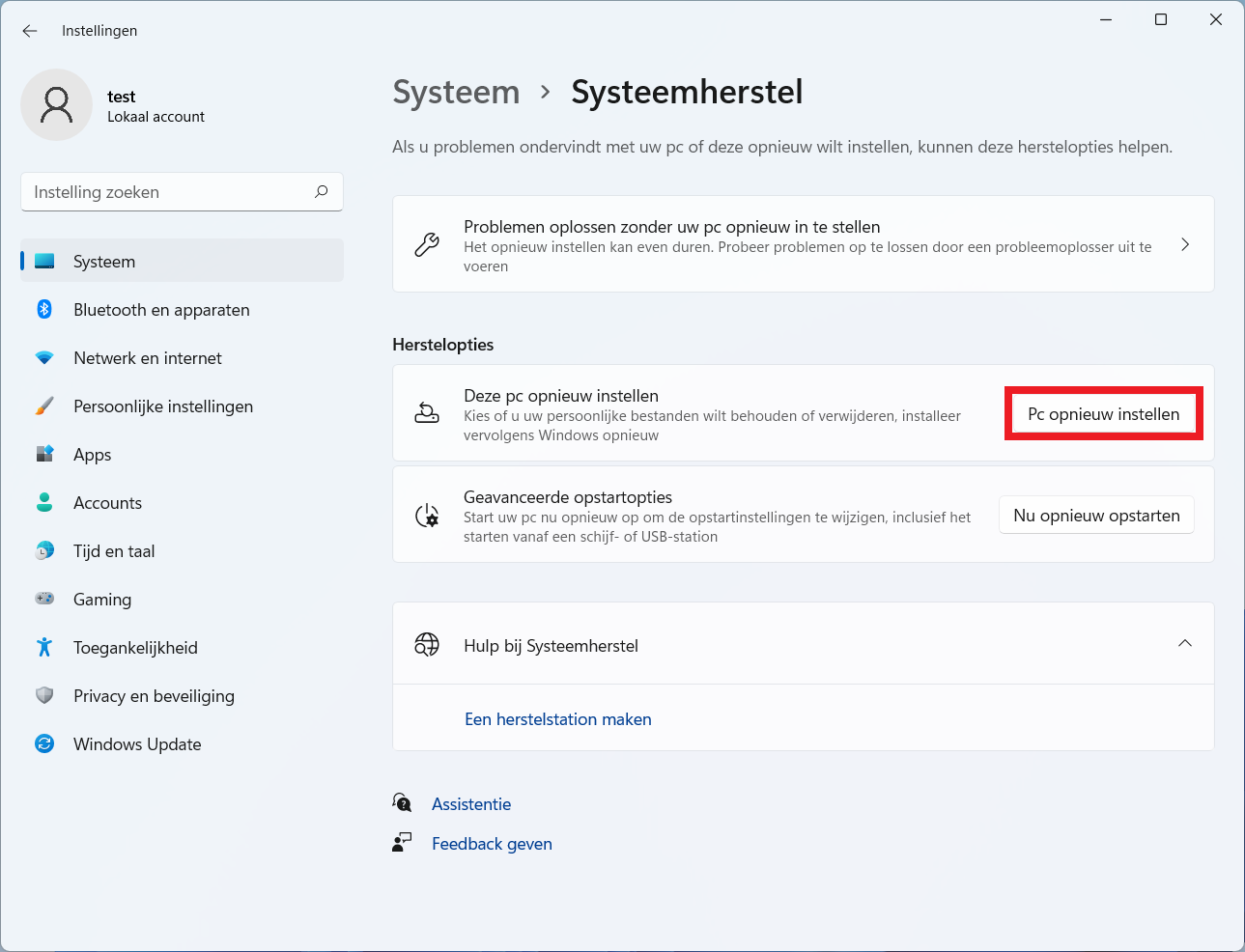
Druk of klik op de knop "Alles verwijderen".
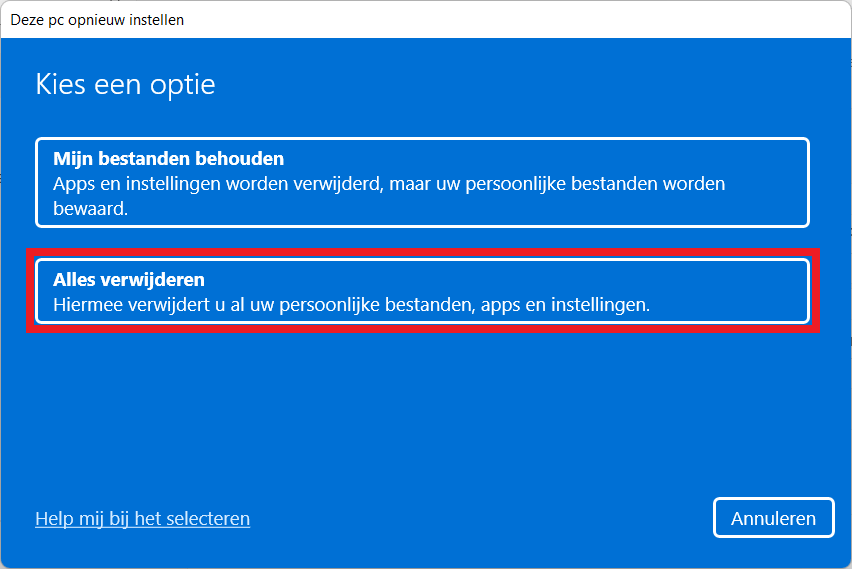
Druk of klik op de knop "Lokaal opnieuw installeren".
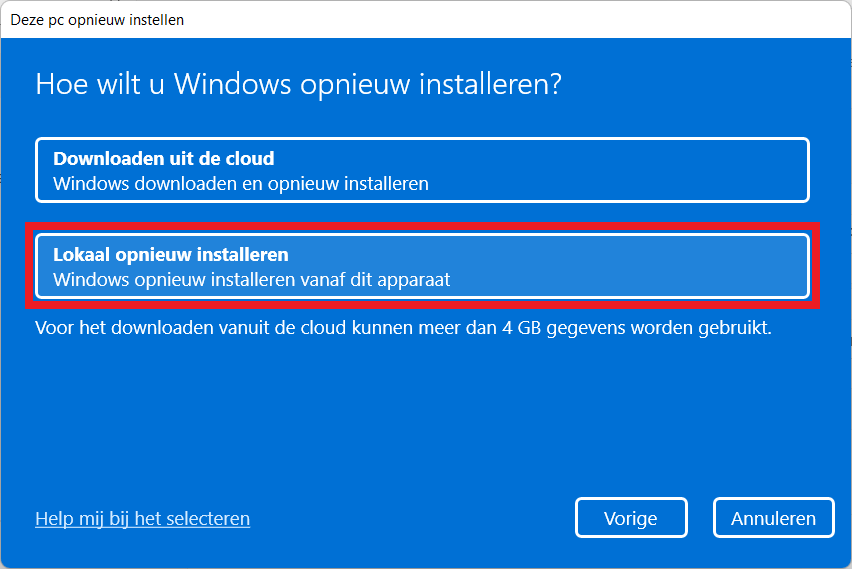
Controleer de aanvullende instellingen. Hier kan je bijvoorbeeld kiezen om het station volledig op te schonen voor als het apparaat wisselt van gebruiker.
Druk of klik op de knop "Volgende" als de aanvullende instellingen goed staan.
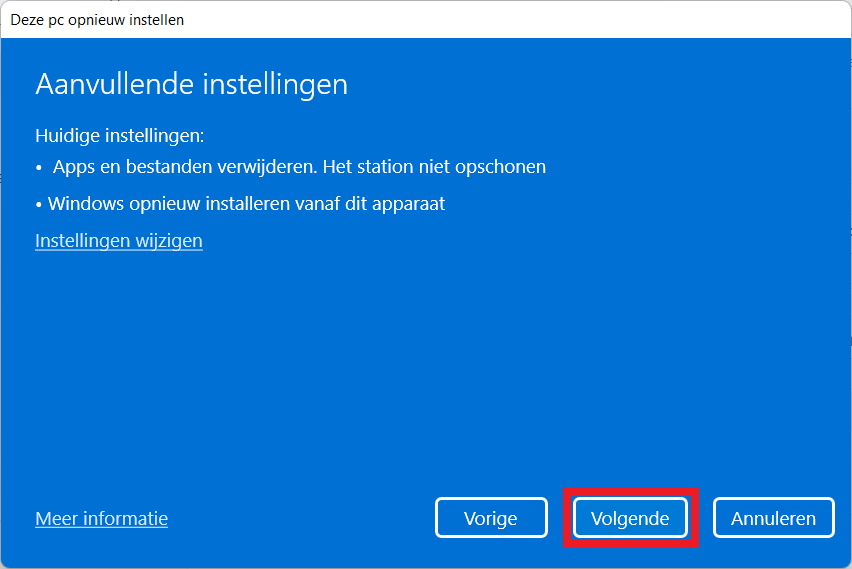
Druk of klik op de knop "Opnieuw instellen".
Dit is het laatste scherm dat u zal zien voordat het proces gestart wordt.
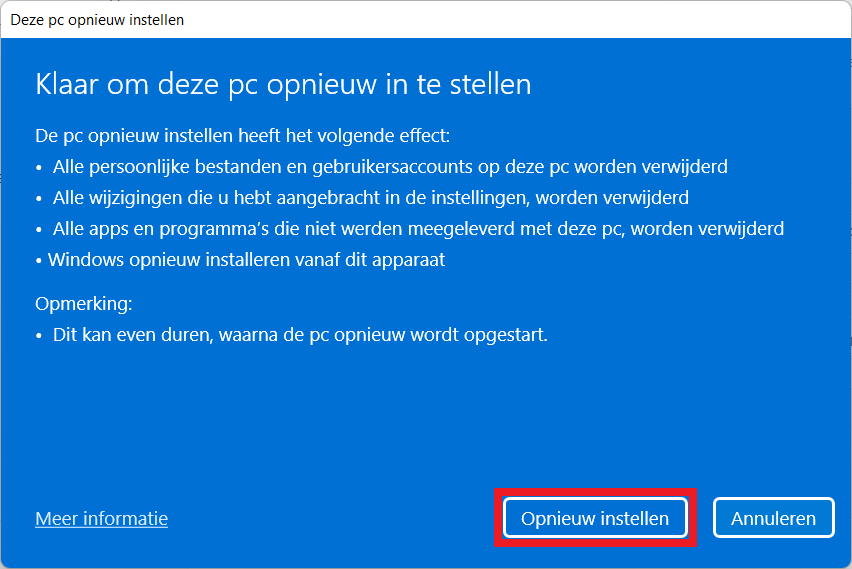
Windows 10 herstellen naar fabrieksinstellingen
Druk of klik op de knop "Updates & Beveiliging".

Druk of klik op de knop "Recovery" en kies vervolgens voor "Reset deze PC".
Druk of klik op de knop "Beginnen".
Druk of klik op de knop "Terugzetten naar de fabrieksinstellingen". Als u deze optie niet heeft kiest je voor "Alles verwijderen".


Selecteer vervolgens de optie die jij wenst te laten uitvoeren. (deze optie is alleen beschikbaar indien je meerdere schijven hebt)

Selecteer vervolgens de optie die jij wenst te laten uitvoeren.

Druk of klik op "Terugzetten".
Dit is het laatste scherm dat je zal zien voordat het proces gestart wordt.







